گرفتن پرینت دو رو راهکار مهمی برای پایین آوردن هزینه های چاپ و البته صرفه جویی در مصرف کاغذ است. این روزها پرینت پشت و رو گرفتن یکی از قابلیت های اصلی پرینترهای جدید است. به هر حال این کار در پرینترهای قدیمی فاقد تنظیمات اتوماتیک مرتبط نیز پروسه ی چندان دشواری نیست. در اینجا قصد داریم مراحل پرینت پشت رو گرفتن در پرینترهای کانن را شرح دهیم.

نحوه ی گرفتن پرینت دو رو در پرینترهای کانن
برای گرفتن پرینت دو رو باید یک سری مراحل تنظیماتی را طی کنید تا از قابلیت پرینت پشت و رو گرفتن پرینتر بهره مند شوید. گزینه هایی که در مسیر پرینت دو رو گرفتن قرار دارد گاهی مرتبط با مدل چاپگر است. در برخی مواقع نیز گزینه های تنظیماتی را باید در برنامه ای بیابید که قصد ارسال دستورات چاپ از سوی آن را دارید.
در این بین اکثر پرینترهای خانگی برای چاپ پرینت دو طرفه به ابزاری به نام داپلکسر (duplexer) نیاز دارند. البته می توان مجددا برگه های کاغذ یک رو پرینت شده را درون چاپگر جاسازی کرد تا به صورت دستی پروسه ی پرینت گرفتن دو رو اجرا شود. اما باید به طور حتم به نحوه ی قرار گرفتن برگه ی چاپ شده در سینی کاغذ دقت کنید. چرا پرینتر برگه ی سفید چاپ می کند؟ این مطلب را بخوانید.
پرینت دو طرفه گرفتن در ویندوز
- از فایل منوی موجود در رایانه روی Print کلیک کنید.
- در بخش Page Range، دکمه Pages را تیک دار کنید و شماره صفحات فرد (1،3،5و…) را وارد سازید.
- بر روی Print کلیک کنید.
- در این مرحله برای پرینت گرفتن پشت و رو، صفحات چاپ شده را بیرون بکشید و آن ها را از سمت پایین صفحات در بالای کاست پرینتر قرار بدهید.
- اگر تعداد کل صفحات اسناد مورد نظر فرد است، آخرین صفحه چاپ شده را از سینی پرینتر بردارید تا چیزی روی آن چاپ نشود.
- برای گرفتن پرینت دو رو پس از ورود دوباره ی برگه های چاپ شده اعداد زوج را انتخاب کنید وReverse pages را برای دستور چاپ معکوس تیک دار کنید.
- اگر در مرحله 5 یک صفحه را برداشتید، بعد از پایان پرینت، آن را دوباره به صفحات اضافه کنید.
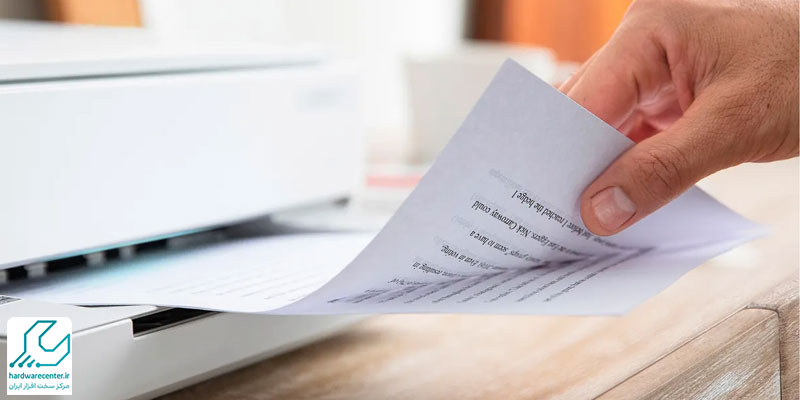
پرینت پشت و رو گرفتن در سیستم عامل مک
- به عنوان مرحله ی اول گرفتن پرینت دو رو توسط سیستم عامل مک از منوی File، روی Print کلیک کنید.
- در بخش پایینی منوی Copies and Pages ، Paper Handling را انتخاب کنید.
- در قسمت Pages To Print ، گزینه Odd Only را برگزینید.
- در این مرحله صفحات پرینت گرفته شده را از پرینتر خارج کرده و آن ها را 180 درجه بچرخانید.
- اگر تعداد کل صفحات اسناد شما فرد است، آخرین صفحه چاپ شده را از سینی پرینتر کانن بردارید.
- سینی پرینتر را خالی کرده و کاغذهای پرینت شده را وارد کنید.
- در ادامه مرحله قبلی را تکرار کنید تا با انتخاب صفحات زوج و چاپ معکوس از طریق “Reverse pages” پروسه ی چاپ به اتمام برسد.
- در آخر اگر برگه ی انتهایی را برداشته بودید آن را به اسناد چاپ شده اضافه کنید. جهت کسب راهنمایی های بیشتر همواره می توانید با نمایندگی رسمی کانن تماس حاصل فرمایید.


